Der Ebenenstatus
Über den Ebenenstatus oder einfach Status können Sie die Sichtbarkeit und Ebeneneffekte mehrerer Ebenen augenblicklich ein- und ausschalten.

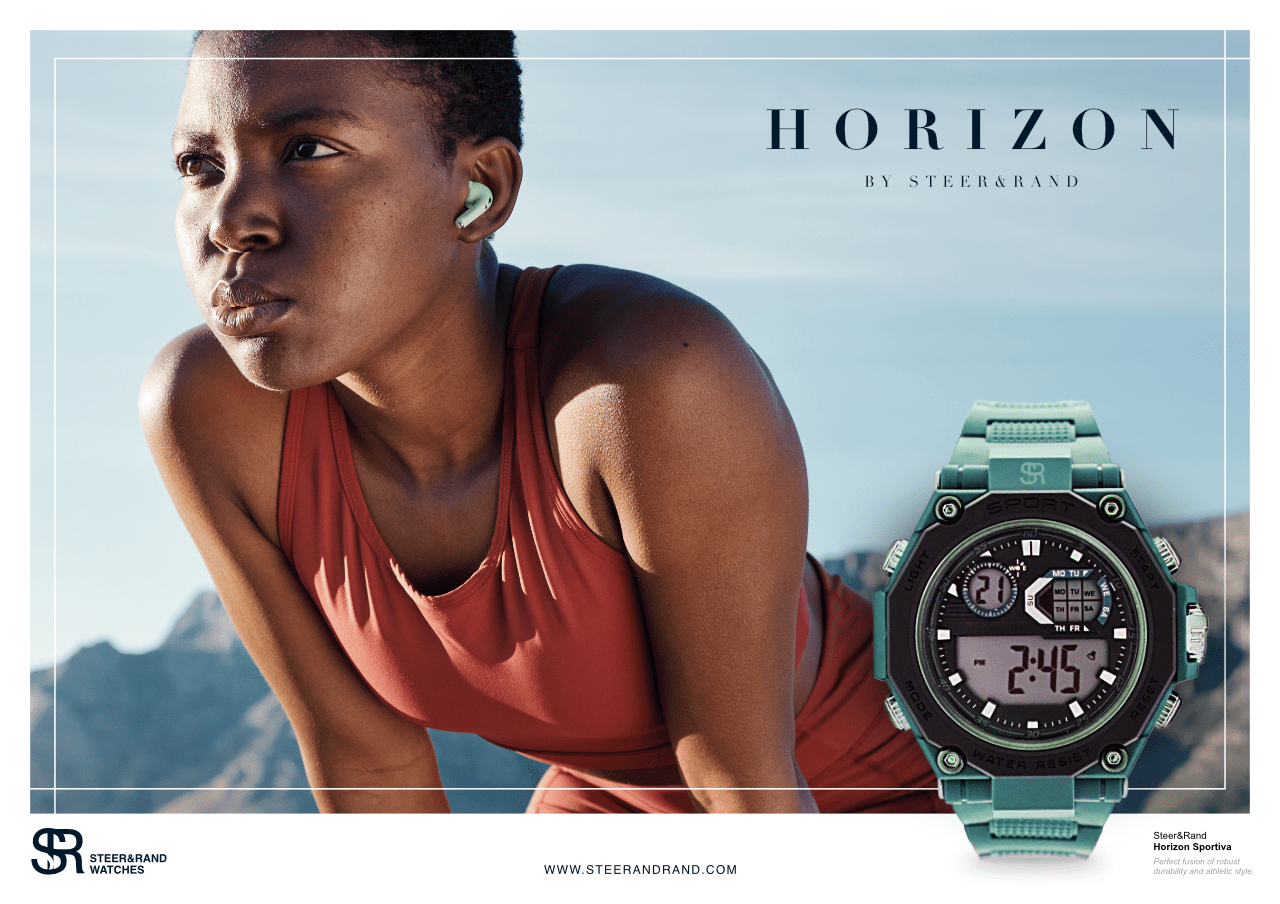
Über den Ebenenstatus oder einfach Status können Sie die Sichtbarkeit und Ebeneneffekte mehrerer Ebenen augenblicklich ein- und ausschalten.

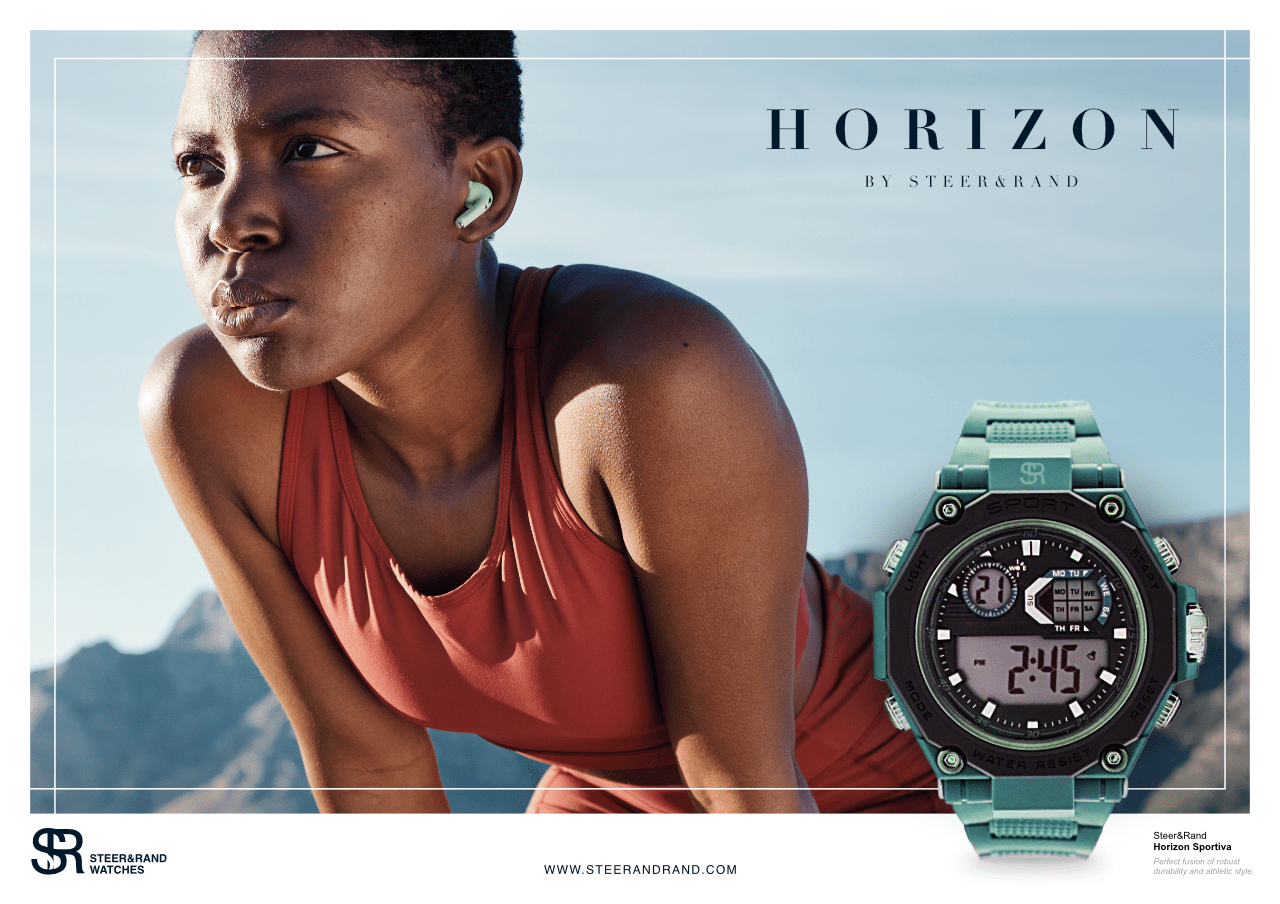
Es gibt zwei Statusvarianten:
Sie können für jeden Statustyp einen Namen festlegen.
Indem Sie mehrere Statusvarianten oder Abfragen in das Panel Status einfügen, können Sie verschiedene Designoptionen für Ihr Dokument schnell miteinander vergleichen, wie etwa alternative Masken, Anpassungen, Live-Filter und sogar völlig andere Ebeneninhalte.
Die Einträge für die einzelnen Statusarten enthalten verschiedene Informationen, wie sie die Ebenen Ihres Dokuments beeinflussen.
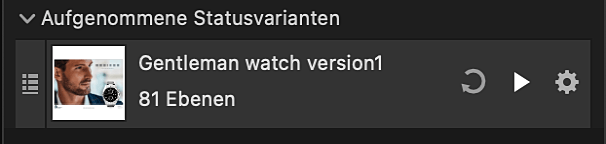
Jeder Eintrag für einen Status zeigt:
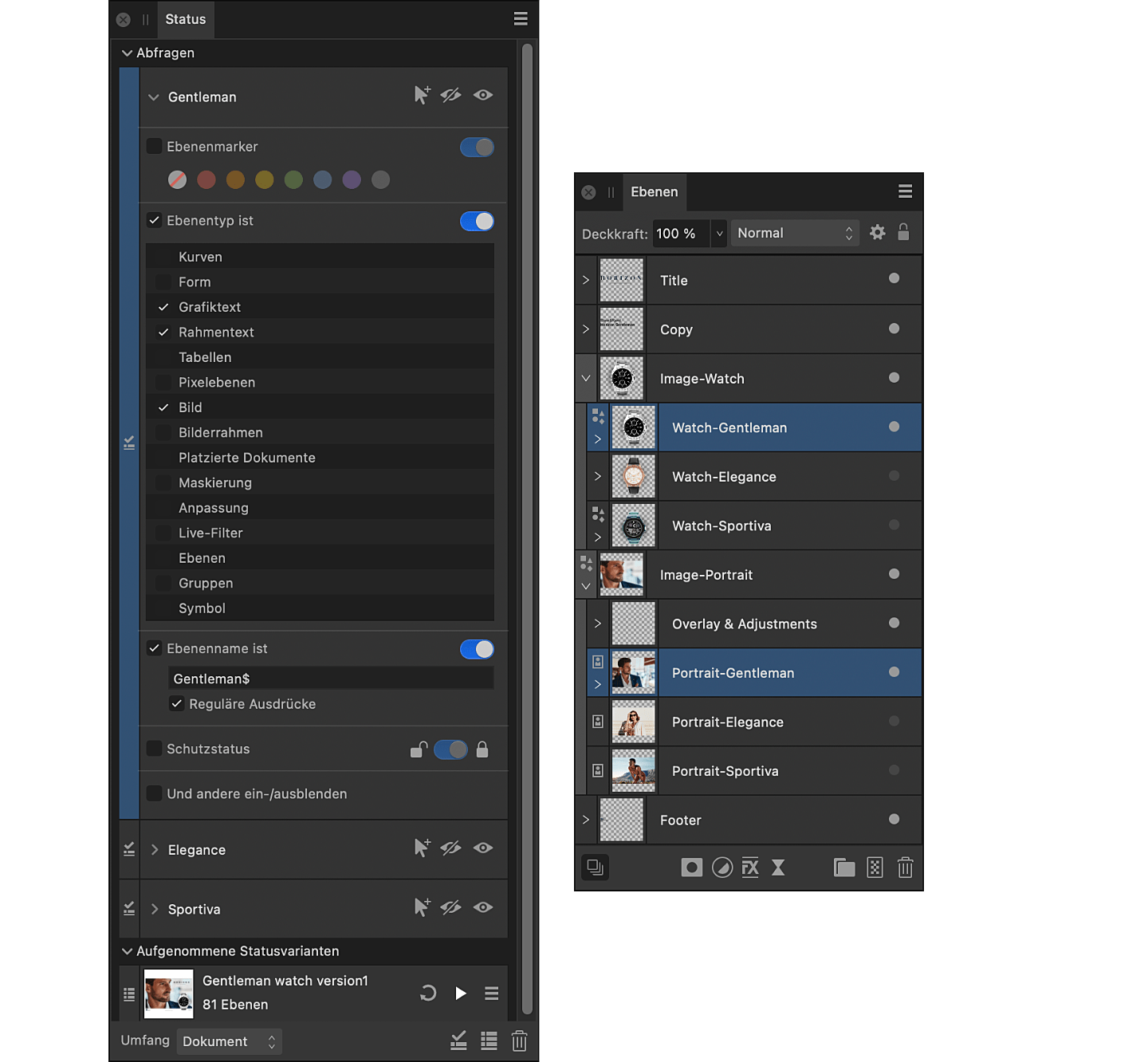
Für jeden Eintrag einer Abfrage werden sowohl ihr Name als auch die Kriterien angezeigt, die erfüllt sein müssen, damit die Abfrage die von Ihnen ausgewählte Ebenensichtbarkeit zuweist. Sie können hierfür jede beliebige Kombination der verfügbaren Attribute festlegen. Nicht ausgewählte Attributen werden ignoriert.
Statusvarianten und Abfragen lassen sich für verschiedene Zwecke in einen professionellen Workflow integrieren. Neben der Vorschau für Ihre Bildkomposition wie im obigen Beispiel lassen sich auch noch folgende Optionen integrieren:
Wenn Sie einen Status hinzufügen oder aktualisieren oder einen Status oder eine Abfrage anwenden, legen Sie mit der Einstellung Umfang fest, wie weitreichend Informationen von den Ebenen Ihres Dokuments gespeichert werden bzw. wie weitreichend die Informationen die aktuelle Sichtbarkeit der Ebenen in Ihrem Dokument beeinflussen.
Als Umfang können Sie das gesamte Dokument, die aktuelle Auswahl im Panel Ebenen oder eine einzelne Layoutseite festlegen – ideal, wenn Sie bestimmte Dokumente bearbeiten, wie etwa Publisher-Dateien (*.afpub).
So lassen sich per Status ganz bestimmte Bereiche Ihrer Projekte gezielt ansteuern. Zum Beispiel Ebenen mit der Markerfarbe Orange – aber nur, wenn diese innerhalb einer ausgewählten Ebene verschachtelt sind.
Gehen Sie im Panel Status wie folgt vor: